Hiệu chỉnh quang sai ống kính
- Hiệu chỉnh ánh sáng vùng ngoại vi
- Hiệu chỉnh biến dạng
- Tối ưu hóa ống kính kỹ thuật số
- Hiệu chỉnh sắc sai
- Hiệu chỉnh nhiễu xạ
Đặc tính quang học của ống kính có thể gây ra hiện tượng ảnh chìm, méo hình và các vấn đề khác. Máy ảnh có thể điều chỉnh các hiện tượng này bằng cách sử dụng [H.chỉnh quang sai ống kính].
-
Chọn [
: H.chỉnh quang sai ống kính].
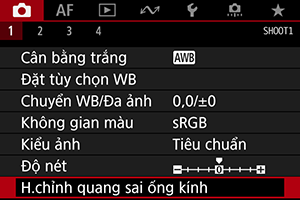
-
Chọn mục.
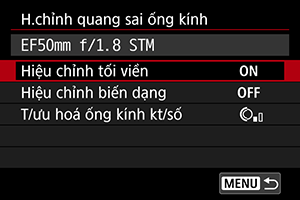
-
Chọn [Bật].

- Xác nhận tên ống kính được lắp và [Dữ liệu hiệu chỉnh khả dụng] (trừ dữ liệu hiệu chỉnh nhiễu xạ) sẽ hiển thị.
- Nếu [Dữ liệu hiệu chỉnh ko khả dụng] hoặc biểu tượng [
] hiển thị, tham khảo phần Tối ưu hóa ống kính kỹ thuật số.
Hiệu chỉnh ánh sáng vùng ngoại vi
Hiện tượng ảnh chìm (các góc ảnh tối) có thể được hiệu chỉnh.
Thận trọng
- Tùy thuộc vào điều kiện chụp, nhiễu hạt có thể xuất hiện trên vùng ngoại vi ảnh.
- Tốc độ ISO càng cao thì lượng hiệu chỉnh sẽ càng thấp.
Lưu ý
- Lượng hiệu chỉnh được áp dụng sẽ thấp hơn so với lượng hiệu chỉnh tối đa có thể cài đặt với Digital Photo Professional (phần mềm EOS).
Hiệu chỉnh biến dạng
Hiện tượng biến dạng (hình ảnh bị méo) có thể được hiệu chỉnh.
Thận trọng
- Để hiệu chỉnh biến dạng, máy ảnh sẽ chụp vùng ảnh hẹp hơn so với vùng nhìn thấy khi chụp ảnh qua khung ngắm để cắt một phần nhỏ ảnh và giảm nhẹ độ phân giải khả kiến.
- Khi quay phim, [Hiệu chỉnh biến dạng] sẽ không xuất hiện. (Không thể hiệu chỉnh.)
- Khi chụp Live View, áp dụng hiệu chỉnh biến dạng có thể dịch chuyển góc nhìn một chút.
- Khu vực ngoài vùng ghi có thể sẽ hiển thị nếu bạn phóng to đường viền của màn hình khi chụp Live View.
- Ảnh có áp dụng hiệu chỉnh méo hình sẽ không được thêm dữ liệu xóa bụi (). Ngoài ra, điểm AF có thể hiển thị ngoài vị trí tương ứng với thời điểm chụp.
- Phóng to phần ngoại vi của ảnh có thể hiển thị phần ảnh không được chụp.
Tối ưu hóa ống kính kỹ thuật số
Các hiện tượng quang sai khác do đặc tính quang học của ống kính cùng với hiện tượng nhiễu xạ và giảm độ phân giải do bộ lọc thông thấp đều có thể được hiệu chỉnh.
Nếu [Dữ liệu hiệu chỉnh ko khả dụng] hoặc biểu tượng [] hiển thị bởi [T/ưu hoá ống kính kt/số], bạn có thể sử dụng EOS Utility để thêm dữ liệu hiệu chỉnh ống kính vào máy ảnh. Để tìm hiểu chi tiết, tham khảo phần Hướng dẫn sử dụng EOS Utility.
Thận trọng
- Tùy thuộc vào điều kiện chụp, nhiễu hạt có thể nghiêm trọng hơn do ảnh hưởng của việc hiệu chỉnh. Viền ảnh cũng có thể được nhấn mạnh. Điều chỉnh độ nét kiểu ảnh hoặc đặt [T/ưu hoá ống kính kt/số] thành [Tắt] nếu cần trước khi chụp.
- Tốc độ ISO càng cao thì lượng hiệu chỉnh sẽ càng thấp.
- Khi quay phim, [T/ưu hoá ống kính kt/số] sẽ không xuất hiện. (Không thể hiệu chỉnh.)
Lưu ý
- Khi [T/ưu hoá ống kính kt/số] được đặt thành [Bật (Tc)], [Hchỉnh quang sai sắc] và [Hiệu chỉnh nhiễu xạ] sẽ không hiển thị, nhưng đều được đặt thành [Bật] để chụp ảnh.
Hiệu chỉnh sắc sai
Hiện tượng sắc sai (màu bao quanh chủ thể) có thể được hiệu chỉnh.
Lưu ý
- [Hchỉnh quang sai sắc] không hiển thị khi [T/ưu hoá ống kính kt/số] được đặt thành [Bật (Tc)].
Hiệu chỉnh nhiễu xạ
Hiện tượng nhiễu xạ (giảm độ nét do khẩu độ) có thể được hiệu chỉnh.
Thận trọng
- Tùy thuộc vào điều kiện chụp, nhiễu hạt có thể nghiêm trọng hơn do ảnh hưởng của việc hiệu chỉnh.
- Tốc độ ISO càng cao thì lượng hiệu chỉnh sẽ càng thấp.
Lưu ý
- “Hiệu chỉnh nhiễu xạ” hiệu chỉnh hiện tượng giảm độ phân giải không chỉ do nhiễu xạ mà còn do bộ lọc thông thấp và các nhân tố khác. Do đó, hiệu chỉnh cũng có hiệu quả đối với phơi sáng với khẩu độ mở rộng.
- [Hiệu chỉnh nhiễu xạ] không hiển thị khi [T/ưu hoá ống kính kt/số] được đặt thành [Bật (Tc)].
Thận trọng
-
Các lưu ý chung về chức năng hiệu chỉnh quang sai của ống kính
- Hiệu chỉnh quang sai ống kính không thể áp dụng cho ảnh JPEG.
- Khi sử dụng ống kính không phải của Canon, nên đặt các hiệu chỉnh thành [Tắt] ngay cả khi [Dữ liệu hiệu chỉnh khả dụng] hiển thị.
- Lượng hiệu chỉnh sẽ ít hơn (ngoại trừ đối với hiệu chỉnh nhiễu xạ) nếu ống kính không cung cấp thông tin về khoảng cách.
Lưu ý
-
Các lưu ý chung về chức năng hiệu chỉnh quang sai của ống kính
- Hiệu ứng hiệu chỉnh quang sai của ống kính sẽ khác nhau tùy thuộc vào ống kính và điều kiện chụp. Ngoài ra, hiệu ứng cũng có thể khó thấy rõ tùy thuộc vào ống kính sử dụng, điều kiện chụp, v.v.
- Nếu kết quả hiệu chỉnh khó thấy rõ, bạn nên phóng to ảnh để kiểm tra sau khi chụp.
- Hiệu chỉnh được áp dụng ngay cả khi lắp ống nối hoặc bộ chuyển đổi kích thước thực.
- Nếu dữ hiệu hiệu chỉnh của ống kính sử dụng không được đăng ký trên máy ảnh, kết quả chụp sẽ tương tự như khi các hiệu chỉnh được đặt thành [Tắt] (ngoại trừ đối với hiệu chỉnh nhiễu xạ).
- Nếu cần, tham khảo Hướng dẫn sử dụng EOS Utility.